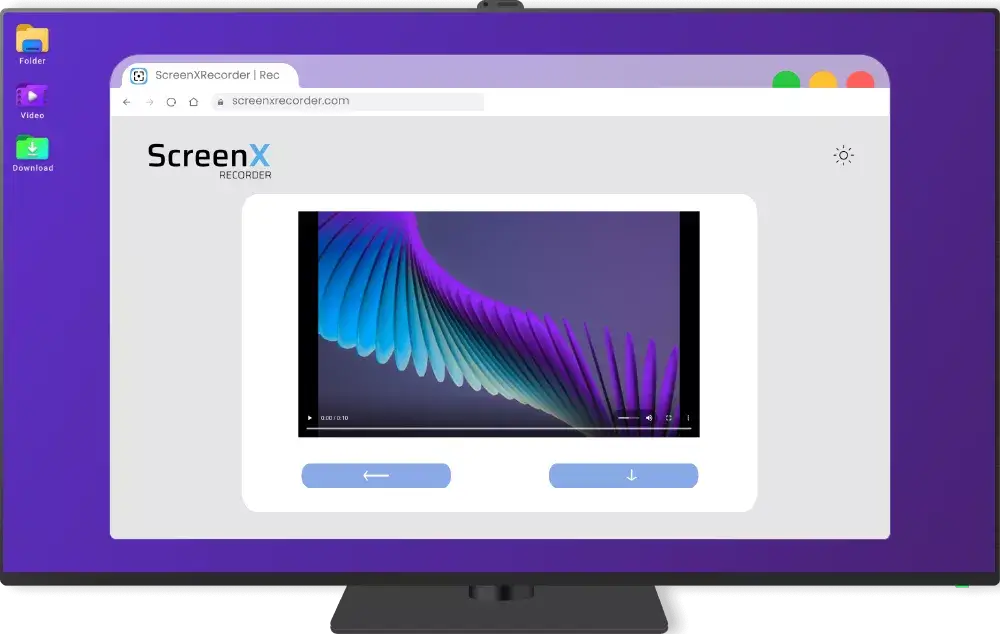آن لائن سکرین ریکارڈر: بغیر رجسٹریشن کے اور بغیر واٹر مارک کے
ابتدائی ترتیب کا انتخاب کریں:
مطابقت رکھنے والے براؤزر: گوگل کروم، موزیلا فائر فاکس، مائیکروسافٹ ایج، اوپیرا اور سفاری۔
ScreenXRecorder: مفت آن لائن اسکرین ریکارڈر، بغیر رجسٹریشن یا واٹر مارک کے
ScreenXRecorder ایک مفت اور استعمال میں آسان اسکرین ریکارڈر ہے جو پیشہ ور افراد اور نئے صارفین دونوں کے لیے بہترین ہے۔ آپ پوری اسکرین، ونڈو یا براؤزر کے صرف ایک ٹیب کو ریکارڈ کر سکتے ہیں، اور بغیر کسی رجسٹریشن یا ڈاؤن لوڈ کے مائکروفون اور ویب کیم سے آڈیو شامل کر سکتے ہیں۔
یہ ٹیوٹوریل، خلاصے یا گائیڈز کو آسانی سے بنانے کے لیے بہترین ٹول ہے۔ دوسرے ایپلی کیشنز کے برعکس، ScreenXRecorder ریکارڈنگ پر توجہ مرکوز کرتا ہے اور اس میں ایڈیٹنگ یا واٹر مارک کی خصوصیات شامل نہیں ہیں۔
آپ صرف ریکارڈ کرتے ہیں، ویڈیو ڈاؤن لوڈ کرتے ہیں اور اسے اپنی مرضی کے مطابق استعمال کرتے ہیں، دوسرے پروگراموں میں ایڈٹ کرتے ہیں یا براہ راست شیئر کرتے ہیں۔
ScreenXRecorder ونڈوز، میک او ایس اور لینکس کے ساتھ مطابقت رکھتا ہے اور اسے انسٹال یا رجسٹر کرنے کی ضرورت نہیں ہے۔ یہ تعلیم یافتہ افراد، مواد تخلیق کاروں اور کمپنیوں کے لیے بہترین حل ہے جنہیں تیز اور آسان اسکرین ریکارڈنگ کی ضرورت ہے۔ ScreenXRecorder براؤزر میں براہ راست کام کرتا ہے، اسے انسٹال کرنے کی ضرورت نہیں ہے اور اس کی سب سے اہم بات یہ ہے کہ اس میں واٹر مارک نہیں ہے۔
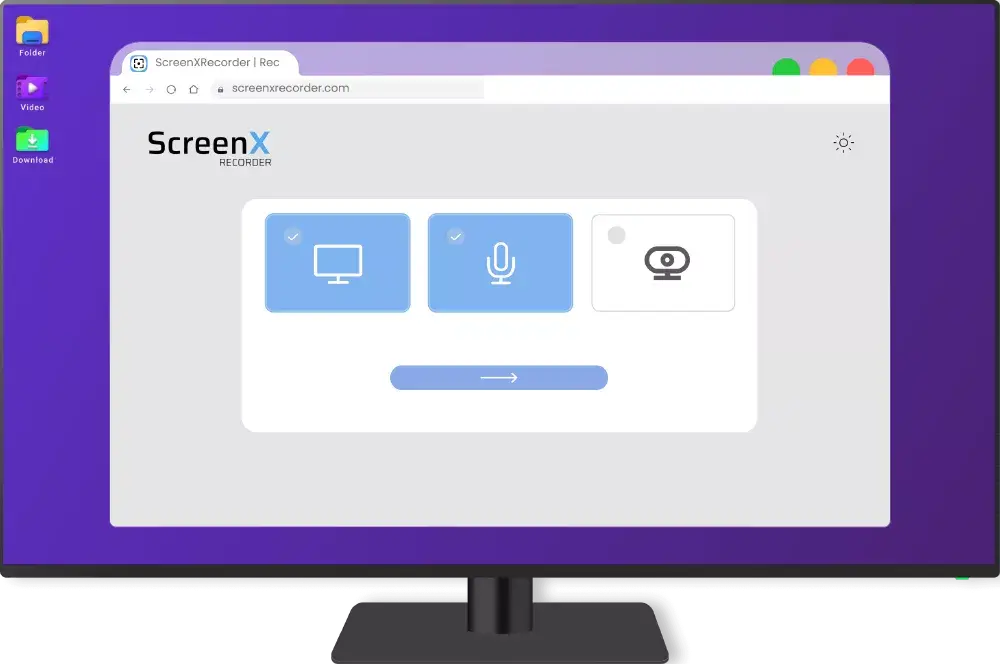
اسکرین ریکارڈنگ کے دوران مائکروفون کنٹرول
ScreenXRecorder کے ساتھ اسکرین ریکارڈنگ کے دوران، آپ مائکروفون کو غیر فعال یا تبدیل نہیں کر سکتے، لیکن آپ غیر ضروری آڈیو ریکارڈنگ کو روکنے کے لیے اسے سائیلنس کر سکتے ہیں۔ اس کے علاوہ، آپ مائکروفون کی ان پٹ حساسیت کو ایڈجسٹ کر سکتے ہیں، یہ یقینی بنانے کے لیے کہ آڈیو معیار آپ کی ضروریات کے مطابق ہے۔ اپنے ویژوئل مواد پر توجہ مرکوز رکھتے ہوئے اپنی ریکارڈنگ کی آواز کو کنٹرول کریں۔ ScreenXRecorder کے ساتھ، پیشہ ورانہ نتائج حاصل کرنے کے لیے ہر ریکارڈنگ کو بہتر بنائیں!
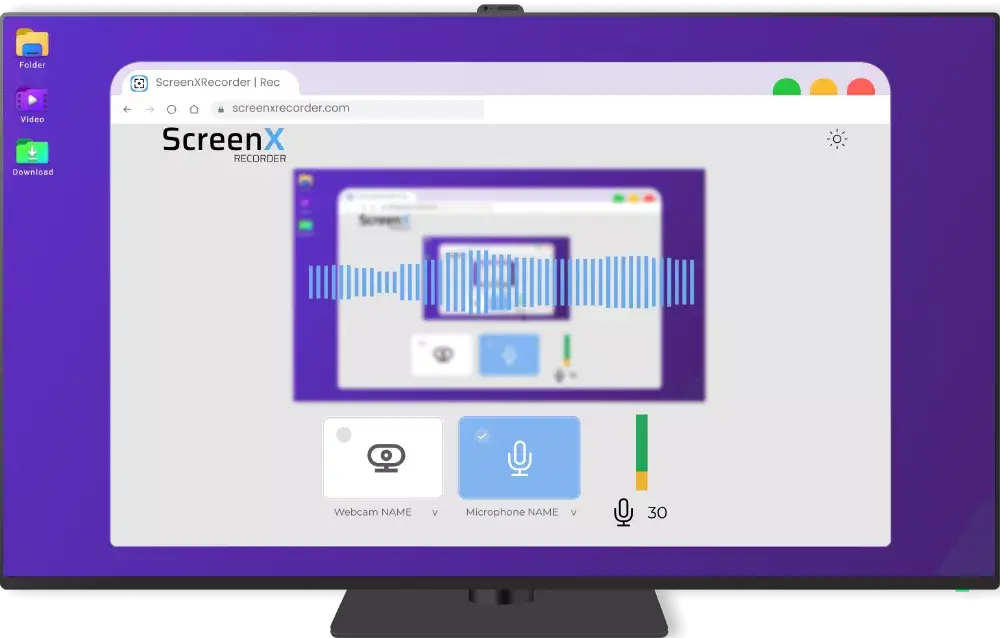
ایک ساتھ آڈیو اور ویڈیو ریکارڈ کریں: ویب کیم کو اسکرین میں شامل کریں، اسے منتقل کریں اور اسے اپنی مرضی کے مطابق ایڈجسٹ کریں
ScreenXRecorder کے ساتھ، مکمل لچک کے ساتھ ایک ساتھ آڈیو اور ویڈیو ریکارڈ کریں۔ اپنے ویب کیم کو اسکرین میں شامل کریں اور اپنی مرضی کے مطابق اس کی پوزیشن کو ایڈجسٹ کریں۔ ویب کیم کو ڈریگ کرنے اور ایڈجسٹ کرنے کا فنکشن آپ کو ریکارڈنگ کے دوران اسے آزادانہ طور پر منتقل کرنے کی اجازت دیتا ہے تاکہ آپ بہترین فریم حاصل کر سکیں۔ چاہے آپ کو ویڈیو ٹیوٹوریل، سٹریمنگ یا آن لائن کانفرنس ریکارڈ کرنے کی ضرورت ہو، ScreenXRecorder آپ کو بغیر کسی رکاوٹ کے ویب کیم کی جگہ کو اپنی مرضی کے مطابق بنانے کا اختیار دیتا ہے۔ ریکارڈنگ کے دوران اپنی ویب کیم کو آسانی سے کنٹرول کریں اور اپنے ویڈیوز کو آسان طریقے سے بہتر بنائیں۔ ابھی ScreenXRecorder کے ساتھ ریکارڈنگ شروع کریں!
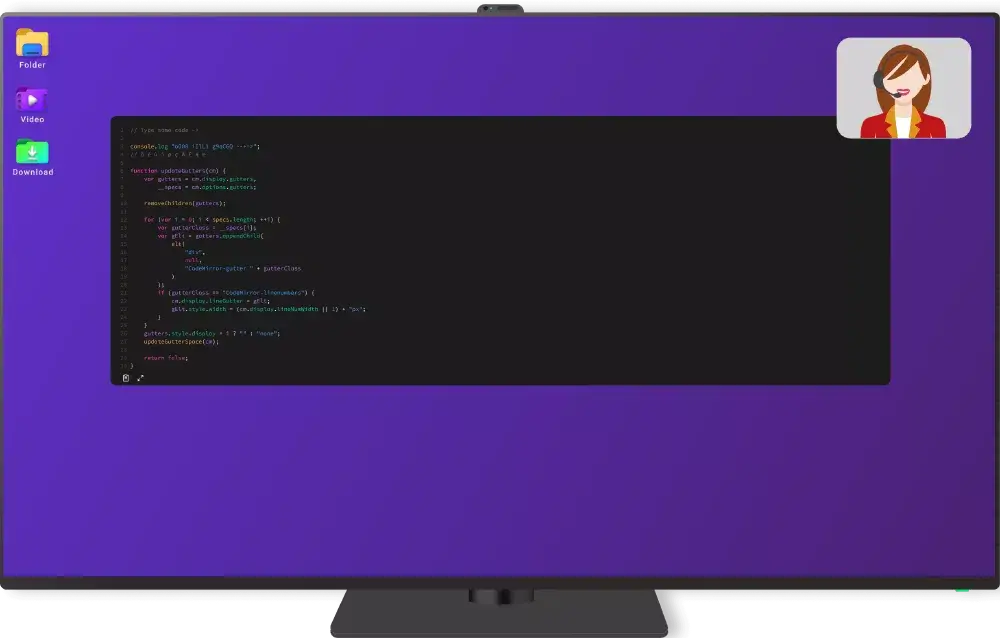
پیش نظارہ، ڈاؤن لوڈ کریں یا دوبارہ ریکارڈ کریں: اپنی ریکارڈنگ کا مکمل کنٹرول
ایک بار جب آپ اپنی ریکارڈنگ مکمل کر لیں، تو آپ یہ تصدیق کرنے کے لیے ریکارڈ کی گئی ویڈیو کا پیش نظارہ کر سکتے ہیں کہ سب کچھ صحیح ہے۔ اگر آپ نتیجے سے مطمئن ہیں، تو آپ ریکارڈ کی گئی ویڈیو کو براہ راست اپنے ڈیوائس پر ڈاؤن لوڈ کرنے کا انتخاب کر سکتے ہیں۔ اگر آپ میں بہتری لانا چاہتے ہیں، تو آپ ایک کلک کے ساتھ دوبارہ ریکارڈنگ آسانی سے کر سکتے ہیں۔ ScreenXRecorder کے ساتھ، آپ کو اپنی آنے والی آڈیو اور ویڈیو ریکارڈنگ کا مکمل کنٹرول حاصل ہوگا، یہ یقینی بنانے کے لیے کہ آپ ہمیشہ بہترین نتیجہ حاصل کریں۔ اپنی ضروریات کے مطابق پیش نظارہ کریں، ڈاؤن لوڈ کریں یا دوبارہ ریکارڈ کریں!